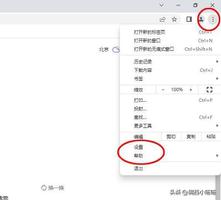联想笔记本电脑黑屏,如何通过5个步骤修复它
联想笔记本电脑因其高品质而广受赞誉,但它们也有怪癖。有时,即使电源指示灯打开或屏幕没有显示任何内容,笔记本电脑也无法打开。
后者尤其常见。某些型号,如联想 Yoga 系列的型号,触摸屏出现故障,而其他型号的显示屏可能会完全变黑。
- 如果您的联想笔记本电脑的屏幕突然变黑并且没有恢复,则可能是文件损坏或硬件出现故障。
- 立即断开连接到笔记本电脑的任何额外设备并重新启动机器。
- 如果这不起作用,您可以尝试调整计算机的一些设置。
首先是什么原因导致黑屏?
联想笔记本电脑黑屏的原因有很多,从硬件故障到某种软件故障。很难将错误归结为一件事。
以下列表包含最可能的罪魁祸首和您应该寻找的东西。
- 您的硬件有故障 –硬件故障可能涉及很多方面。它可能是硬盘驱动器出现故障,或者您的笔记本电脑的某个外围设备出现问题。
- 您的显示器有问题– 与前一点一样,笔记本电脑的屏幕可能有一些损坏的组件,或者在制造过程中安装不当。
- 笔记本电脑的电源装置工作不正常——您可以通过下载 AIDA64 Extreme 等应用程序并运行一些测试来检查您的电源装置是否有问题。
- 您的软件已过时 –请务必跟上 Microsoft 推出的所有更新。这些补丁通常解决可能导致黑屏错误的问题。
- 恶意软件感染了您的计算机 –计算机病毒会破坏您的系统文件,从而导致各种问题。运行一些杀毒软件来清理它。
- 损坏的文件正在阻止正常操作 –即使您清除了计算机病毒,它留下的损坏仍然会阻止正常操作。运行 SFC 扫描以将其清除。

如何修复联想笔记本电脑的黑屏错误?
尝试以下修复之一。如果一个不起作用,请转到另一个。
- 您应该尝试的第一件事是重新启动计算机。重新启动是一种久经考验的真实方法,通常可以解决您可能遇到的任何软件问题。
- 我们建议移除您连接到笔记本电脑的所有额外外围设备,例如鼠标、键盘、扬声器等。这些设备可能有损坏的驱动程序导致错误。
- 同时按下 Windows、Ctrl、Shift 和 B 键,然后立即松开。这将刷新您的笔记本电脑的显示屏并使其重新工作。
- 如果以前的解决方案都不起作用,您可能会受到无法弥补的损害。您最好将联想笔记本电脑连接到外部显示器并改用该显示器。
- 如果您设法解决了问题,建议您执行系统还原并将 Windows 11 计算机恢复到较早的状态以消除错误。
- 如果一切都失败了,你仍然有黑屏错误,你可以看看联想是否愿意修复它,或者你可以尝试将笔记本电脑重置为出厂设置。
1.执行启动修复
- 启动设置菜单。留在“系统”部分,向下滚动并选择“恢复”。
- 单击Advanced Startup旁边的Restart Now按钮。
- 当您的计算机重新启动时,点击疑难解答,然后点击高级选项。
- 在最后一页上,选择“启动修复”。
- 给您的计算机足够的时间来重新启动。当它回来时,选择管理员,输入管理员密码,然后单击继续按钮。
2.更新Windows
- 启动“设置”菜单并转到“Windows 更新”部分。
- 单击“检查更新”按钮查看是否有可用的补丁。
- 如果有,请选择“下载并安装”。
3.更新驱动
- 与之前的解决方案一样,打开“运行”命令。
- 在运行中输入msconfig ,然后点击确定。
- 转到引导选项卡。单击安全启动旁边的框,然后单击确定。
- 在出现的新窗口中,选择重新启动。
- 计算机完成重新启动后,打开设备管理器。
- 展开监视器条目。
- 右键单击您的显示器。在上下文菜单中,选择更新驱动程序。
- 选择自动搜索驱动程序以自动安装新驱动程序。
对于某些用户来说,此更新过程可能很棘手,这就是我们建议使用以下专家驱动程序软件的原因。
4.重启explorer.exe
- 启动任务管理器并转到“详细信息”选项卡。
- 向下滚动直到找到explorer.exe。
- 单击右上角的结束任务。
此解决方案更多地用于防止将来出现黑屏错误。在此之后,错误不应再次发生。
5. 仔细检查电源设置。
- 右键单击 Windows 图标并选择运行。
- 键入powercfg.cpl,然后单击“确定”按钮。
- 单击左侧菜单中的选择电源按钮的功能。
- 现在,单击窗口顶部的更改当前不可用的设置。
- 关闭打开快速启动旁边的框以禁用该功能。
- 最后,选择底部的保存更改按钮。
过程中丢失数据怎么办?
在修复黑屏错误时,您可能会丢失一些有价值的数据。但别担心;有一种方法可以使用某些数据恢复软件来恢复丢失的数据。
您有 Stellar Data Recovery 之类的软件,它可以深度扫描您的系统以找到丢失的文件并从 USB 恢复媒体。如果您想自定义您的扫描,还有 Disk Drill。
完成后,我们强烈建议您备份该数据,以免再次丢失。有很多选择,例如 OneDrive 或 Microsoft Azure,还有很多选择。
例如,您有 Vembu Backup,它带有内置的恢复工具,还有 Acronis,人们喜欢它的易用性。
以上是 联想笔记本电脑黑屏,如何通过5个步骤修复它 的全部内容, 来源链接: www.tmjl8.com/smart/434019.html